笔记本屏幕翻转在哪里设置 怎么在笔记本电脑上实现屏幕旋转功能
更新时间:2023-12-23 13:08:58作者:jiang
在现代社会中笔记本电脑已经成为人们日常生活和工作中必不可少的工具之一,随着科技的不断进步,笔记本电脑的功能也越来越强大,其中屏幕翻转功能更是给用户带来了极大的便利。笔记本屏幕翻转在哪里设置?如何在笔记本电脑上实现屏幕旋转功能呢?本文将详细介绍这一问题的解决方法。无论是在工作中需要展示PPT,还是在观看电影时希望获得更好的视觉体验,屏幕翻转功能都能帮助我们轻松实现。让我们一起来了解如何操作吧!
步骤如下:
1.第一种方法:用鼠标右键点击桌面空白处,我们看到“个性化”按钮。鼠标左键点击“个性化”。
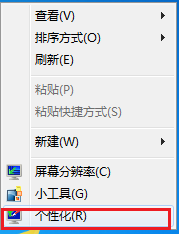
2.在弹出页面的左侧下方,有一个“显示”的字样,鼠标左键单击“显示”按钮。
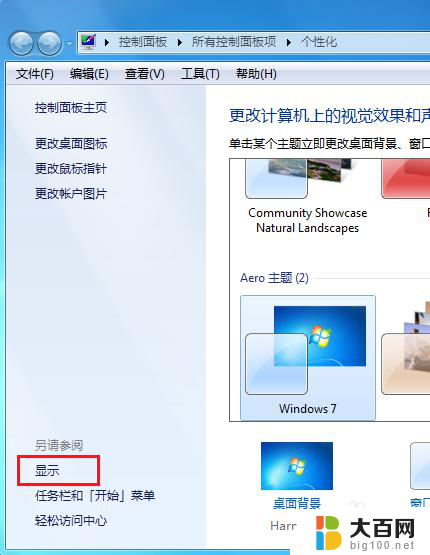
3.在“控制面板”主页下方,有个“更改显示器设置”的按钮,鼠标点击一下这个选项。

4.在显示器的方向选择中,我们可以有四种旋转的方向,有横向的、纵向的等等。大家选择自己最喜爱的,然后应用——确定就可以了。
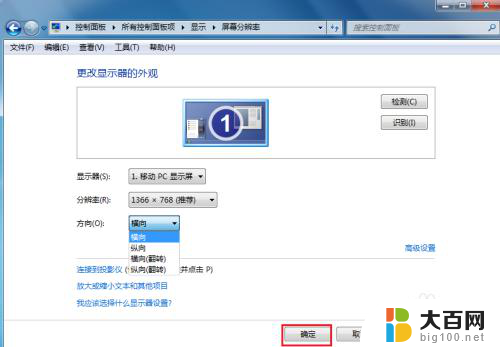
5.第二种方法:在显示器外观的页面中,看到有个“高级设置”,大家点击一下"高级设置"。
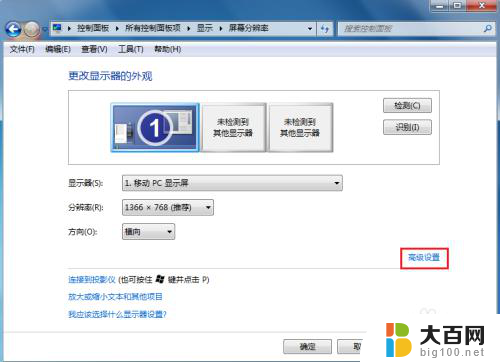
6.弹出了一个属性页面,在弹出页面中点击一下“属性”按钮。
7.在旋转设置里同样有四种设置,依次是要旋转的度数。大家也可以按照这个方式来设置屏幕旋转。

8.第三种方法:利用电脑组合快捷键:按ctrl+Alt+方向键可以旋转显示屏幕,大家要多操作。多实练,就能熟能生巧的更快完成操作。
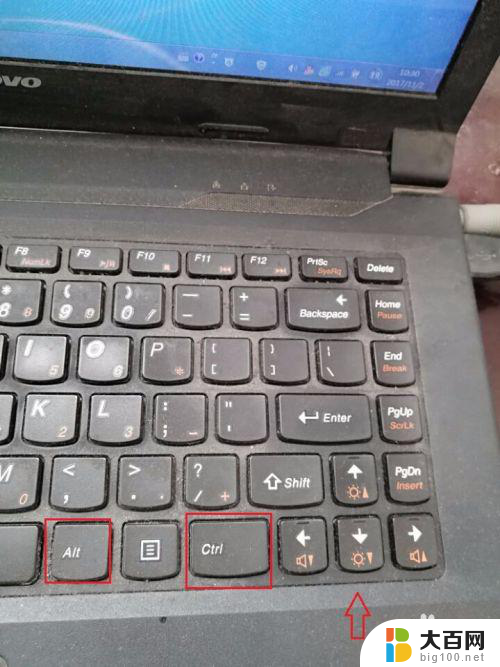
以上就是笔记本屏幕翻转在哪里设置的全部内容,如果遇到此问题,你可以按照以上操作进行解决,非常简单快速。
笔记本屏幕翻转在哪里设置 怎么在笔记本电脑上实现屏幕旋转功能相关教程
- iphone屏幕旋转设置在哪 苹果手机旋转屏幕设置方法
- 笔记本电脑屏幕横过来了怎么恢复 笔记本屏幕翻转了怎么办
- 苹果怎么关闭旋转屏功能 苹果手机屏幕旋转关闭方法
- iphone如何设置屏幕旋转 苹果手机屏幕旋转设置方法
- iphone设置屏幕旋转 苹果手机屏幕旋转设置方法
- windowsxp怎么旋转屏幕 电脑屏幕怎么旋转方向
- 笔记本怎么设置常亮 如何设置笔记本电脑屏幕常亮
- 笔记本投屏入口在哪里 怎么用笔记本电脑打开手机投屏功能
- 笔记本和显示屏怎么分屏 如何在Windows系统笔记本电脑上实现液晶显示器分屏显示
- 惠普笔记本怎么投屏 笔记本电脑如何实现手机投屏功能
- 苹果进windows系统 Mac 双系统如何使用 Option 键切换
- win开机不显示桌面 电脑开机后黑屏无法显示桌面解决方法
- windows nginx自动启动 Windows环境下Nginx开机自启动实现方法
- winds自动更新关闭 笔记本电脑关闭自动更新方法
- 怎样把windows更新关闭 笔记本电脑如何关闭自动更新
- windows怎么把软件删干净 如何在笔记本上彻底删除软件
电脑教程推荐